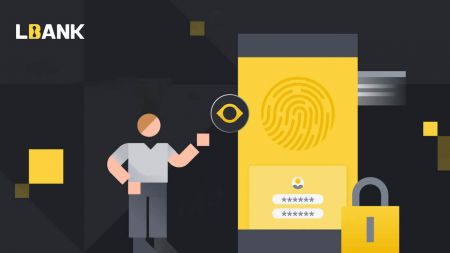LBank پر اکاؤنٹ کیسے رجسٹر اور تصدیق کریں۔
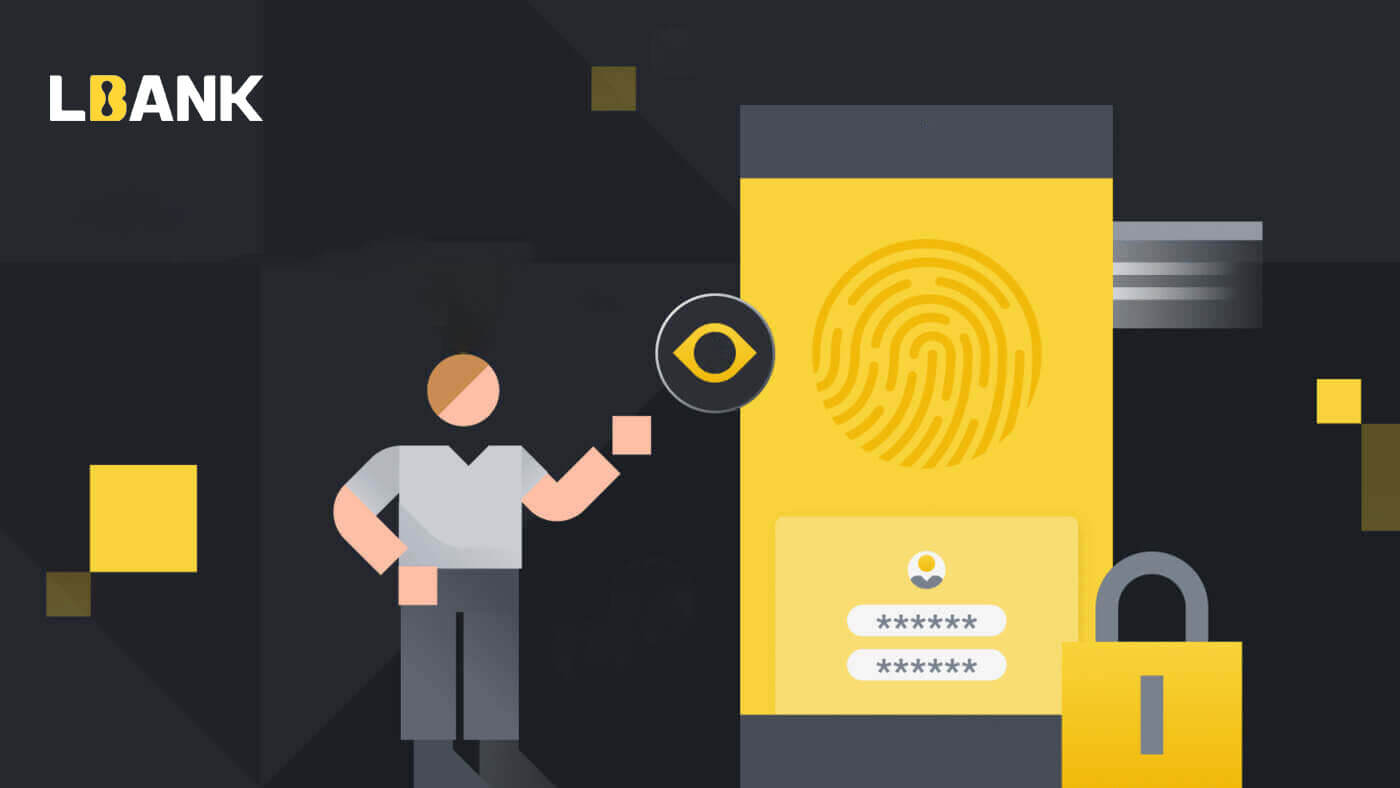
LBank پر اکاؤنٹ کیسے رجسٹر کریں۔
موبائل کا استعمال کرکے ایل بینک اکاؤنٹ کیسے رجسٹر کریں۔
LBank ایپ کے ذریعے ایک اکاؤنٹ رجسٹر کریں۔
1. اپنی ڈاؤن لوڈ کردہ LBank ایپ [ LBank App iOS ] یا [ LBank App Android ] کھولیں اور پروفائل آئیکن پر کلک کریں اور [لاگ ان/رجسٹر] کو تھپتھپائیں ۔

2. [رجسٹر] پر کلک کریں ۔ وہ [فون نمبر] اور [پاس ورڈ] درج کریں جو آپ اپنے اکاؤنٹ کے لیے استعمال کریں گے۔

3. اپنا پاس ورڈ سیٹ اپ کریں، اور دعوتی کوڈ (اختیاری)۔ [LBank User Agreement کو پڑھا اور اس پر اتفاق کیا ہے] کے ساتھ والے باکس کو چیک کریں اور [رجسٹر کریں] پر کلک کریں ۔

7. اکاؤنٹ کے لیے آپ کی رجسٹریشن مکمل ہو گئی ہے۔اب آپ ٹریڈنگ شروع کرنے کے لیے لاگ ان کر سکتے ہیں!

نوٹ:
ہم آپ کے اکاؤنٹ کی حفاظت کے لیے ٹو فیکٹر توثیق (2FA) کو فعال کرنے کی انتہائی سفارش کرتے ہیں۔ LBank گوگل اور SMS 2FA دونوں کو سپورٹ کرتا ہے۔
*اس سے پہلے کہ آپ P2P ٹریڈنگ شروع کریں، آپ کو پہلے شناختی تصدیق اور 2FA کی توثیق مکمل کرنی ہوگی۔
موبائل ویب کے ذریعے ایک اکاؤنٹ رجسٹر کریں۔
1. رجسٹر کرنے کے لیے، LBank ہوم پیج کے اوپری دائیں کونے میں علامت کو منتخب کریں ۔

2. [رجسٹر کریں] پر کلک کریں ۔3. وہ [ای میل ایڈریس] اور [پاس ورڈ]

درج کریں جو آپ اپنے اکاؤنٹ کے لیے استعمال کریں گے، اور [دعوت نامہ (اختیاری)] ۔ [LBank User Agreement کو پڑھا اور اس پر اتفاق کیا ہے] کے ساتھ والے باکس کو چیک کریں اور [سائن اپ کریں] پر ٹیپ کریں ۔ 4. آپ کے ای میل پر بھیجا گیا [ای میل تصدیقی کوڈ] درج کریں۔ پھر [جمع کروائیں] پر کلک کریں ۔5. تصدیقی کوڈ آپ کے ای میل پر بھیجا جائے گا۔ 6. اکاؤنٹ کے لیے آپ کی رجسٹریشن مکمل ہو گئی ہے۔اب آپ ٹریڈنگ شروع کرنے کے لیے لاگ ان کر سکتے ہیں!




اپنے پی سی سے ایل بینک اکاؤنٹ کیسے رجسٹر کریں۔
ای میل کے ساتھ LBank پر ایک اکاؤنٹ رجسٹر کریں۔
1. سب سے پہلے، آپ LBank کی ویب سائٹ پر جائیں ، اور اوپر کے دائیں کونے میں [رجسٹر کریں] پر کلک کریں۔

2. رجسٹریشن کا صفحہ کھولنے کے بعد، اپنا [ای میل] درج کریں ، اپنا پاس ورڈ ترتیب دیں، اسے پڑھنا ختم کرنے کے بعد [میں نے LBank سروس کے معاہدے سے اتفاق کیا ہے] پر کلک کریں، اور [رجسٹر] پر کلک کریں ۔

یاد رکھیں: آپ کا رجسٹرڈ ای میل اکاؤنٹ آپ کے LBank اکاؤنٹ سے قریب سے جڑا ہوا ہے، لہذا براہ کرم سیکیورٹی کو یقینی بنائیں اور ایک مضبوط اور پیچیدہ پاس ورڈ کا انتخاب کریں جس میں بڑے اور چھوٹے حروف، اعداد اور علامتیں شامل ہوں۔ آخر میں، رجسٹرڈ ای میل اکاؤنٹ اور LBank کے پاس ورڈز کا درست ریکارڈ بنائیں۔ اور انہیں احتیاط سے رکھیں۔
3. درج کریں۔[تصدیق کوڈ] آپ کے ای میل پر بھیجا گیا۔

3. ایک سے دو مراحل کو مکمل کرنے کے بعد، آپ کے اکاؤنٹ کی رجسٹریشن مکمل ہو گئی ہے ۔ آپ LBank پلیٹ فارم استعمال کر سکتے ہیں اور ٹریڈنگ شروع کر سکتے ہیں ۔

فون نمبر کے ساتھ LBank پر ایک اکاؤنٹ رجسٹر کریں۔
1. LBank پر جائیں اور پھر اوپر کے دائیں کونے میں
[رجسٹر کریں] پر کلک کریں۔ 2. رجسٹریشن کے صفحہ پر، [ملک کا کوڈ] منتخب کریں ، اپنا [ فون نمبر] درج کریں ، اور اپنے اکاؤنٹ کے لیے پاس ورڈ بنائیں ۔ پھر، سروس کی شرائط کو پڑھیں اور ان سے اتفاق کریں اور [رجسٹر کریں] پر کلک کریں ۔
نوٹ :
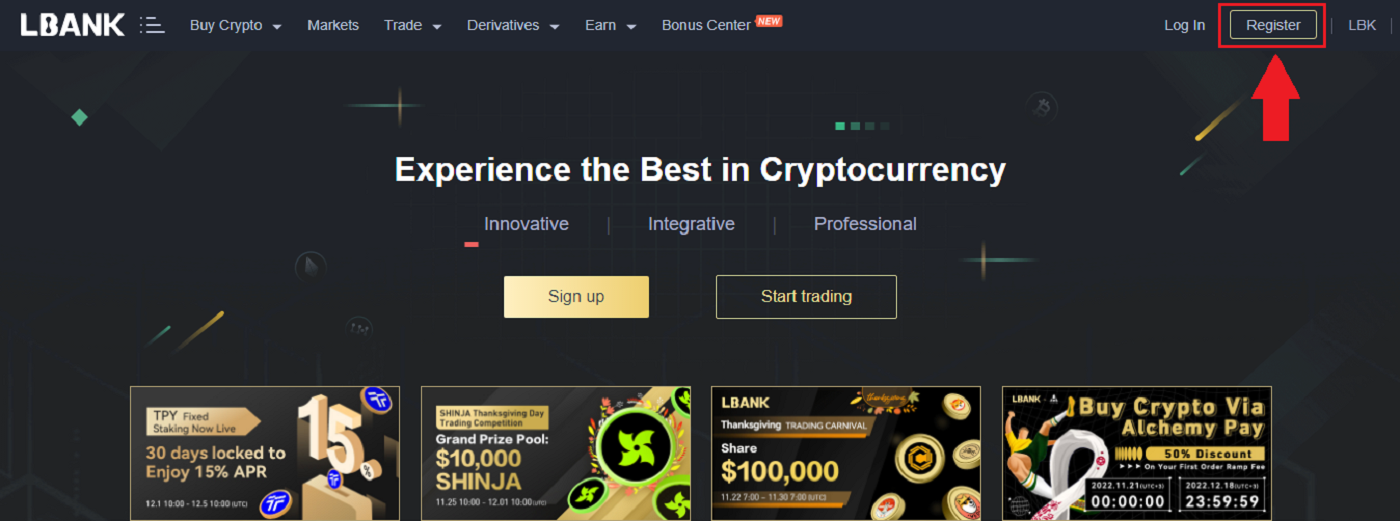
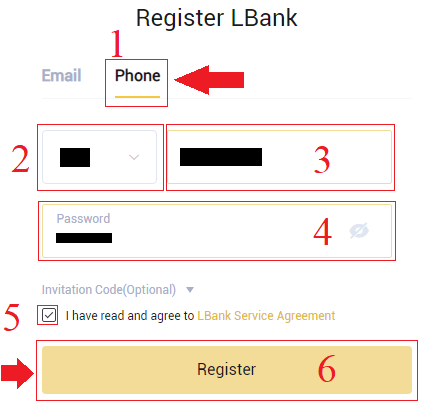
- آپ کا پاس ورڈ نمبروں اور حروف کا مجموعہ ہونا چاہیے۔ اس میں کم از کم 8 حروف، ایک UPPER CASE حرف، اور ایک نمبر ہونا چاہیے۔
- اگر آپ کو LBank پر رجسٹر کرنے کا حوالہ دیا گیا ہے، تو یقینی بنائیں کہ یہاں صحیح دعوتی کوڈ (اختیاری) پُر کریں۔
3. سسٹم آپ کے فون نمبر پر ایک تصدیقی کوڈ بھیجے گا ۔ براہ کرم 60 منٹ کے اندر تصدیقی کوڈ درج کریں ۔

4. مبارک ہو، آپ نے کامیابی سے LBank پر رجسٹریشن کرالیا ہے ۔

LBank ایپ ڈاؤن لوڈ اور انسٹال کریں۔
LBank ایپ iOS ڈاؤن لوڈ اور انسٹال کریں۔
1. ایپ اسٹور سے ہماری LBank ایپ ڈاؤن لوڈ کریں یا LBank پر کلک کریں - Bitcoin Crypto خریدیں2. [حاصل کریں] پر کلک کریں ۔
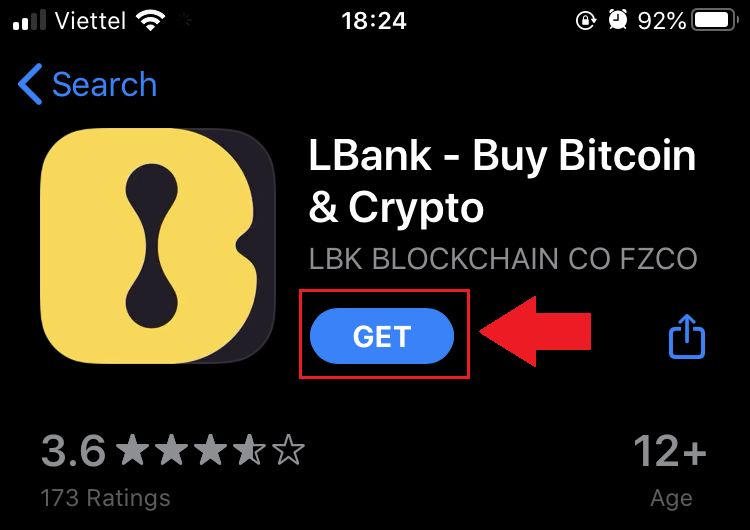
3. انسٹالیشن مکمل ہونے کا انتظار کریں۔ پھر آپ ایپ کھول سکتے ہیں اور LBank ایپ پر سائن اپ کر سکتے ہیں۔
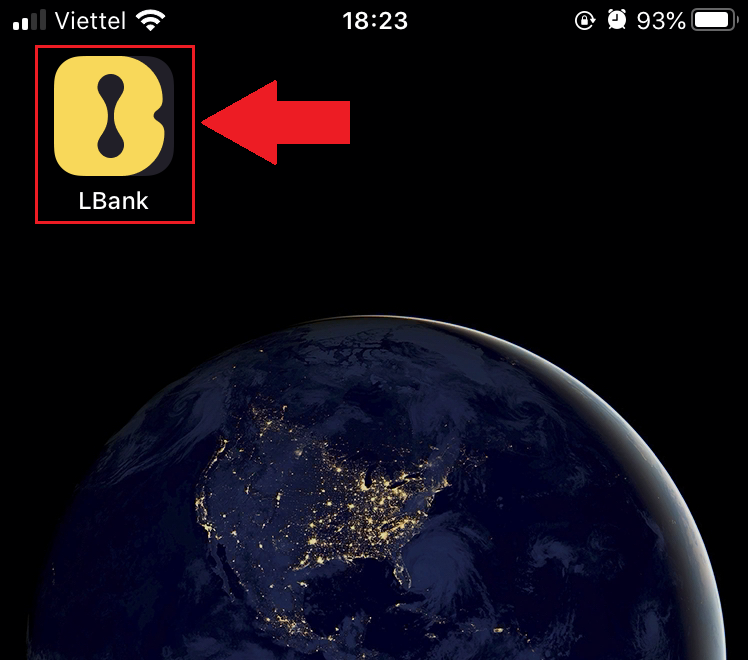
LBank ایپ اینڈرائیڈ کو ڈاؤن لوڈ اور انسٹال کریں۔
1. نیچے دی گئی ایپ کو اپنے فون پر LBank پر کلک کرکے کھولیں - Bitcoin Crypto خریدیں ۔
2. ڈاؤن لوڈ مکمل کرنے کے لیے [انسٹال کریں] پر کلک کریں۔
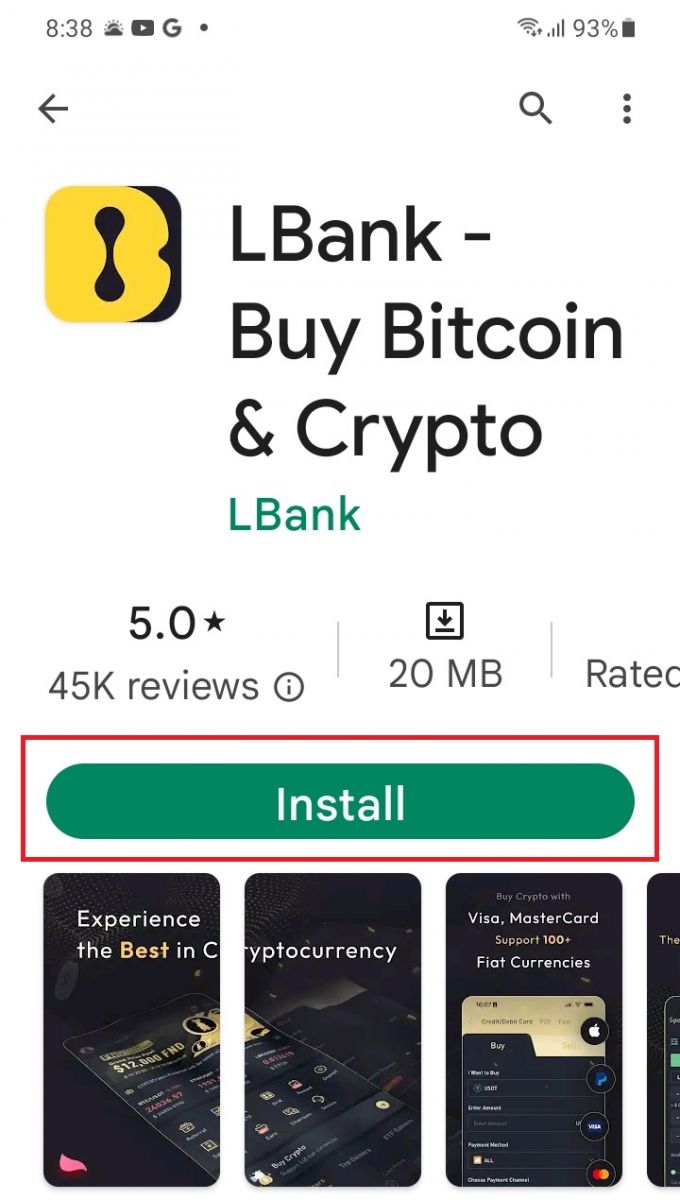
3. LBank ایپ میں اکاؤنٹ رجسٹر کرنے کے لیے آپ نے جو ایپ ڈاؤن لوڈ کی ہے اسے کھولیں۔
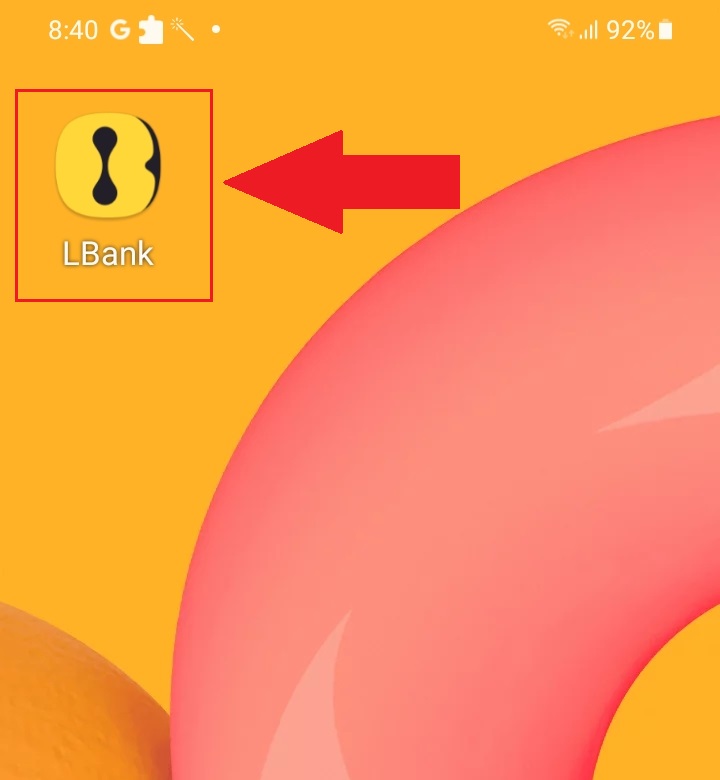
اکثر پوچھے گئے سوالات (FAQ)
کیا پروگرام کو کمپیوٹر یا اسمارٹ فون پر ڈاؤن لوڈ کرنا ضروری ہے؟
نہیں، یہ ضروری نہیں ہے۔ رجسٹر کرنے اور انفرادی اکاؤنٹ بنانے کے لیے بس کمپنی کا ویب سائٹ فارم مکمل کریں۔
میں اپنے میل باکس میں کیسے ترمیم کروں؟
اگر آپ کو اپنے اکاؤنٹ کے ای میل میں ترمیم کرنے کی ضرورت ہے تو، آپ کے اکاؤنٹ کو کم از کم 7 دنوں کے لیے لیول 2 سرٹیفیکیشن پاس کرنا چاہیے، پھر درج ذیل معلومات تیار کریں اور اسے کسٹمر سروس میں جمع کروائیں:
- تین تصدیقی تصاویر فراہم کریں:
1. شناختی کارڈ/پاسپورٹ کا سامنے کا منظر (آپ کی ذاتی معلومات کو واضح طور پر ظاہر کرنے کی ضرورت ہے)
2. شناختی کارڈ/پاسپورٹ ریورس میں
3. شناختی کارڈ/پاسپورٹ کی معلومات کا صفحہ اور دستخطی کاغذ کو پکڑ کر کاغذ پر لکھیں: xxx میل باکس کو xxx میل باکس، LBank، موجودہ (سال، مہینہ، دن)، دستخط میں تبدیل کریں، براہ کرم یقینی بنائیں کہ تصویر اور ذاتی دستخط کا مواد واضح طور پر دکھائی دے رہا ہے۔ - تازہ ترین ریچارج اور لین دین کی تاریخ کا اسکرین شاٹ
- آپ کا نیا ای میل پتہ
درخواست جمع کروانے کے بعد، کسٹمر سروس 1 کام کے دن کے اندر میل باکس میں ترمیم کرے گی، براہ کرم صبر کریں۔
آپ کے اکاؤنٹ کی حفاظت کے لیے، میل باکس میں ترمیم کے بعد، آپ کی واپسی کا فنکشن 24 گھنٹے (1 دن) تک دستیاب نہیں ہوگا۔
اگر آپ کو کوئی مسئلہ درپیش ہے، تو براہ کرم LBank کے آفیشل ای میل پر رابطہ کریں: [email protected] ، اور ہم آپ کے لیے مخلص، دوستانہ اور فوری سروس فراہم کریں گے۔ ہم تازہ ترین مسئلہ (ٹیلیگرام): https://t.me/LBankinfo پر بات کرنے کے لیے انگلش کمیونٹی میں شامل ہونے کا بھی خیرمقدم کرتے ہیں ۔
LBank سے ای میل موصول نہیں ہو سکتا؟
برائے مہربانی ذیل کے طریقہ کار پر عمل کریں:
- براہ کرم رجسٹرڈ ای میل اکاؤنٹ کی تصدیق کریں اور یقینی بنائیں کہ یہ درست ہے۔
- ای میل تلاش کرنے کے لیے براہ کرم ای میل سسٹم میں اسپام فولڈر کو چیک کریں۔
- اپنے ای میل سرور میں LBank ای میل کو وائٹ لسٹ کریں۔
[email protected]
[email protected]
- یقینی بنائیں کہ ای میل کلائنٹ عام طور پر کام کرتا ہے۔
- آؤٹ لک اور QQ جیسی مشہور ای میل سروسز استعمال کرنے کی سفارش کی جاتی ہے۔ (جی میل ای میل سروس کی سفارش نہیں کی جاتی ہے)
ایک ہی وقت میں، آپ کا استقبال ہے LBank عالمی برادری میں شامل ہونے کے لیے تازہ ترین معلومات (ٹیلیگرام): https://t.me/LBankinfo .
آن لائن کسٹمر سروس کام کرنے کا وقت: صبح 9:00AM - 21:00PM
سسٹم کی درخواست کریں: https://lbankinfo.zendesk.com/hc/zh-cn/requests/new
سرکاری ای میل: [email protected]
LBank پر اکاؤنٹ کی تصدیق کیسے کریں۔
LBank ویب پر شناختی تصدیق کیسے مکمل کریں۔
1. ہوم پیج پر، پروفائل ٹیگ - [سیکیورٹی] پر کلک کریں۔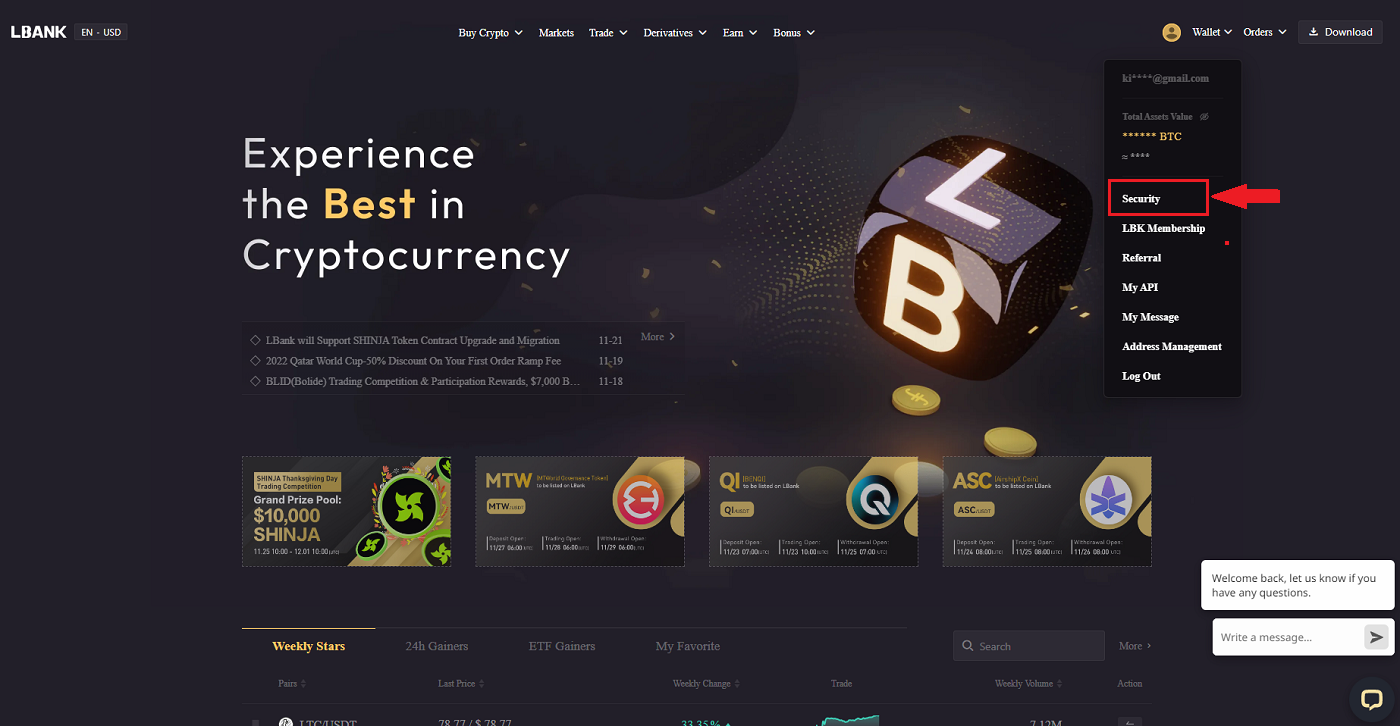
2. KYC کا انتخاب کریں اور [تصدیق] پر کلک کریں۔
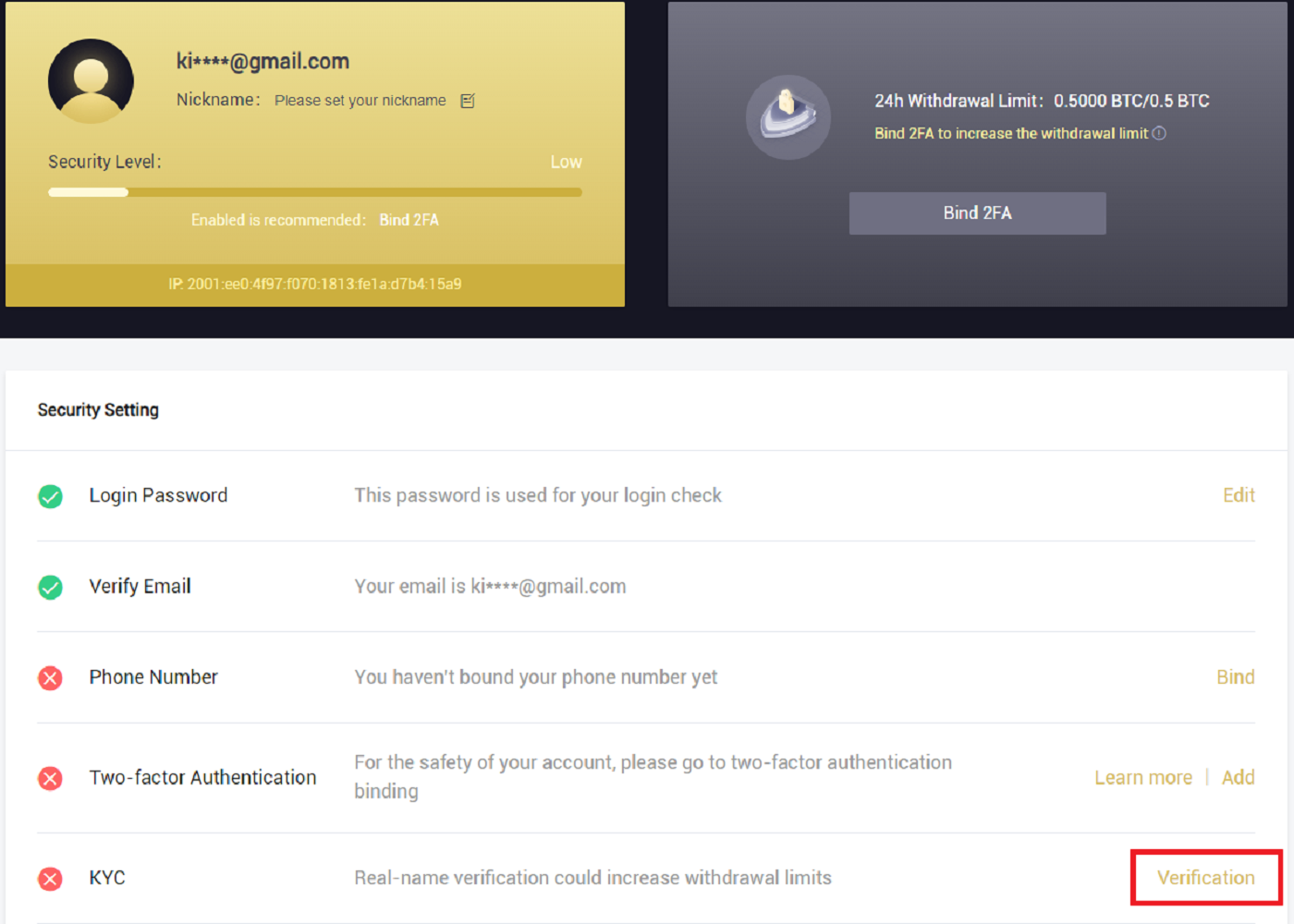
3. ضرورت کے مطابق اپنی ذاتی معلومات پُر کریں، پھر [اگلا] پر کلک کریں۔
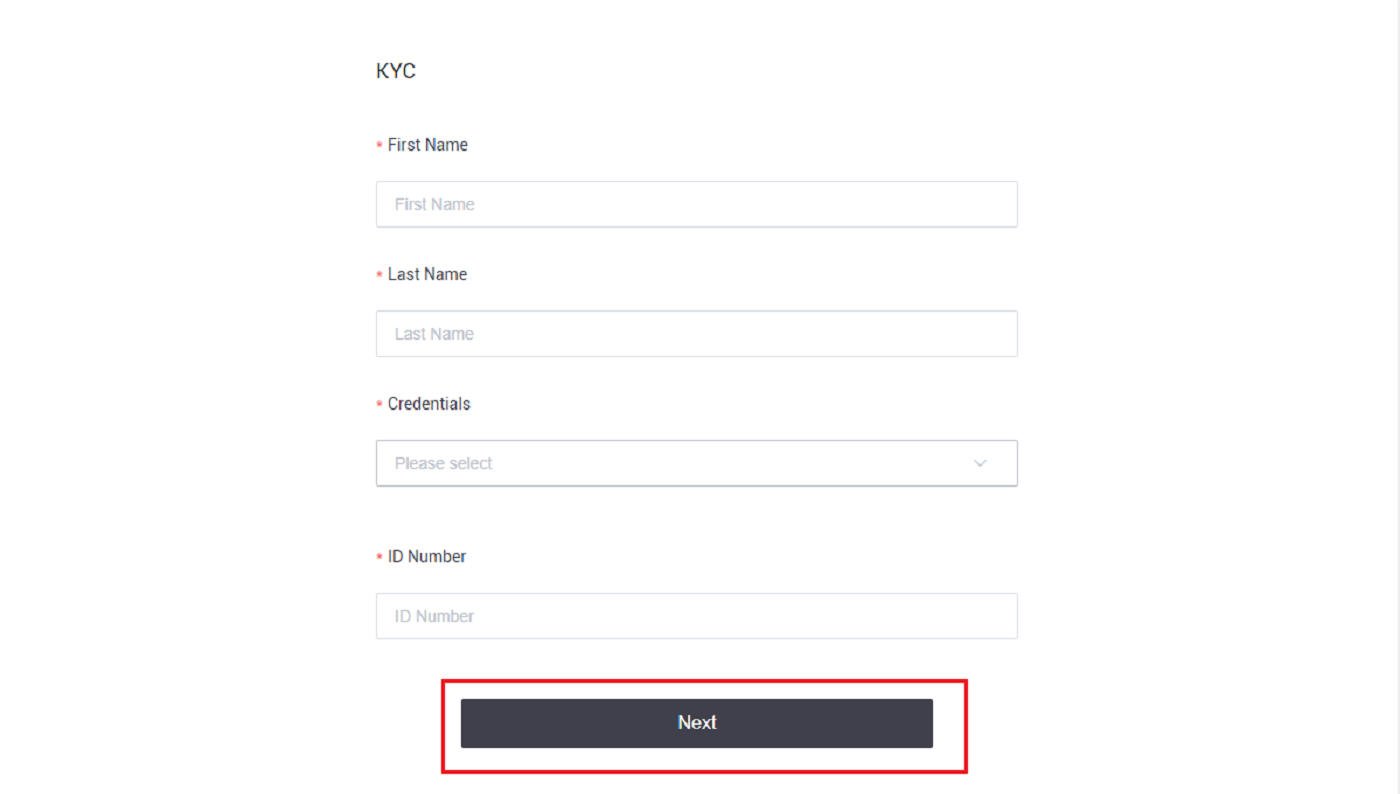
نوٹ: ذاتی شناخت کی تین قسمیں ہیں جن کا انتخاب کیا جا سکتا ہے: شناختی کارڈ، پاسپورٹ، اور ڈرائیور کا لائسنس۔
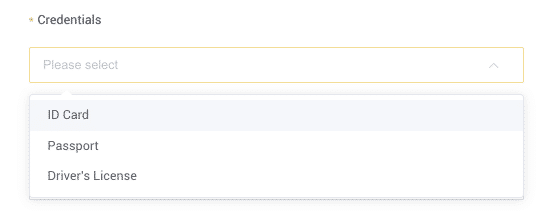
4. ضروری مواد شامل کرنے کے بعد براہ کرم [جمع کروائیں] پر کلک کریں۔
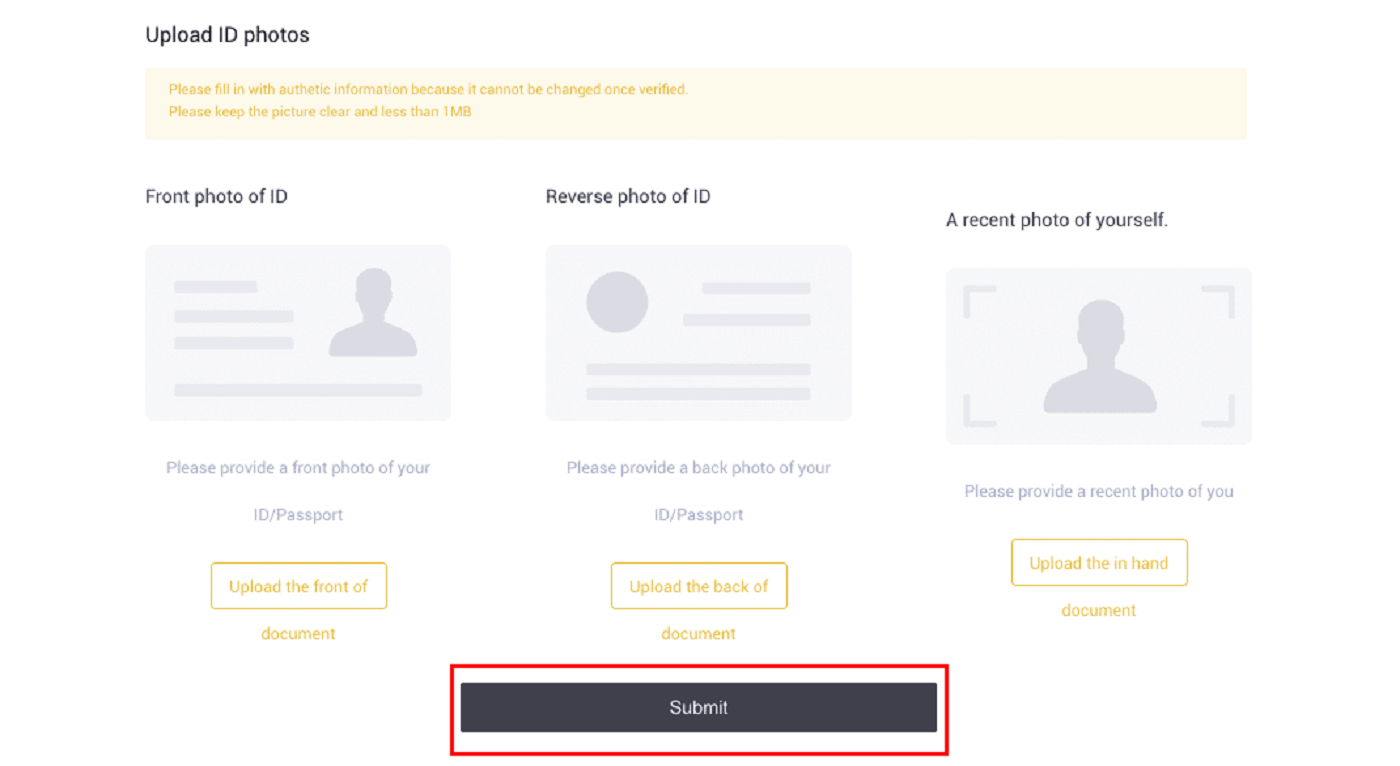
5. جمع کرانے کے بعد، آپ کی اسناد کا جائزہ لیا جائے گا۔
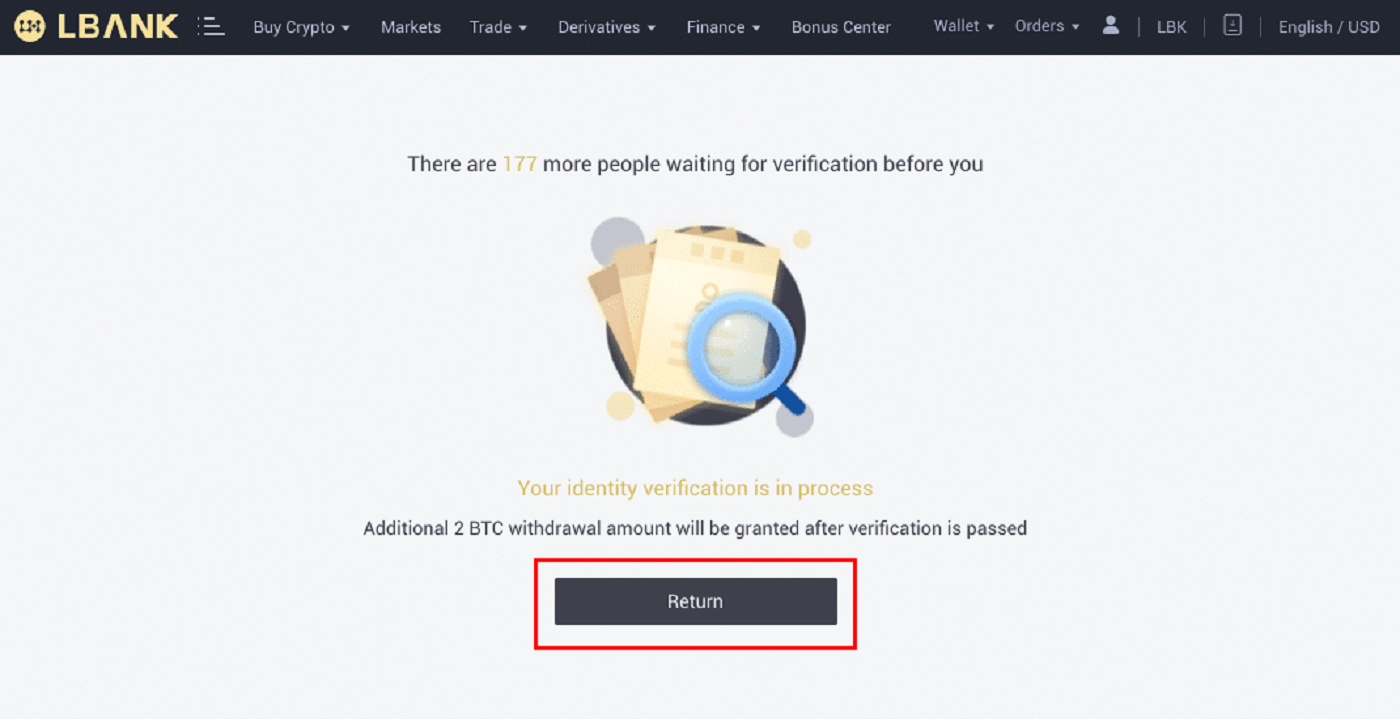
نوٹ: جائزہ لینے کے طریقہ کار کی پیروی [سیکیورٹی] میں کی جا سکتی ہے ۔ سیکیورٹی کی مقدار میں اضافہ ہو گا جس کا آپ تجربہ کرتے ہیں۔
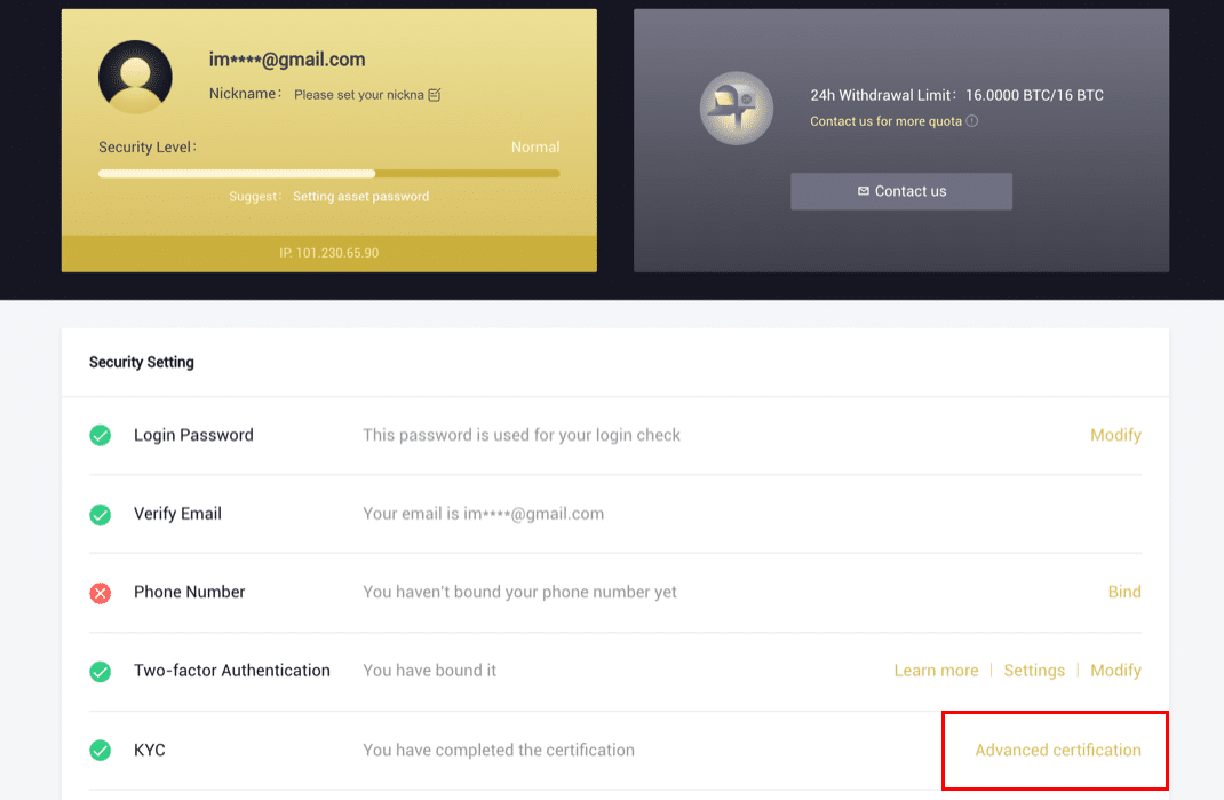
LBank ایپ پر شناختی تصدیق کیسے مکمل کریں۔
1. LBank ایپ [ LBank App iOS ] یا [ LBank App Android ] کھولیں، اور اوپر بائیں کونے میں علامت پر کلک کریں۔
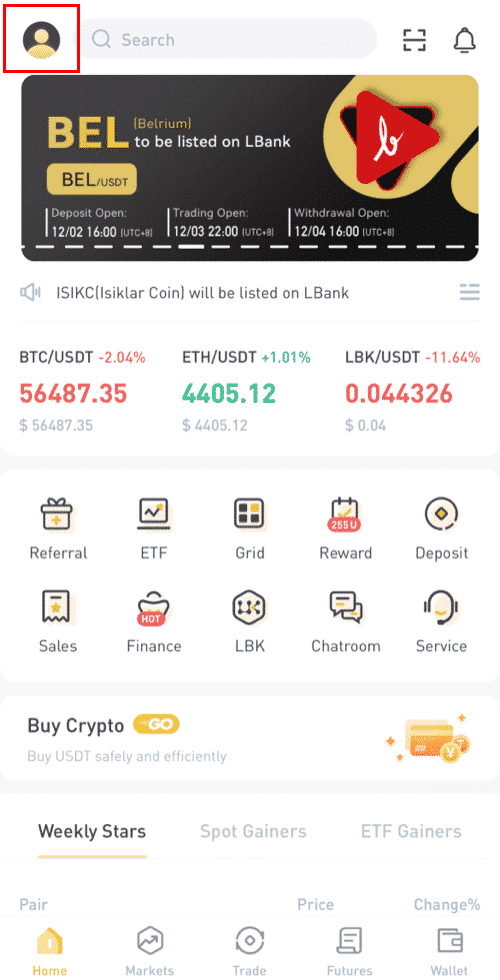
2. [ID کی تصدیق] پر کلک کریں ۔
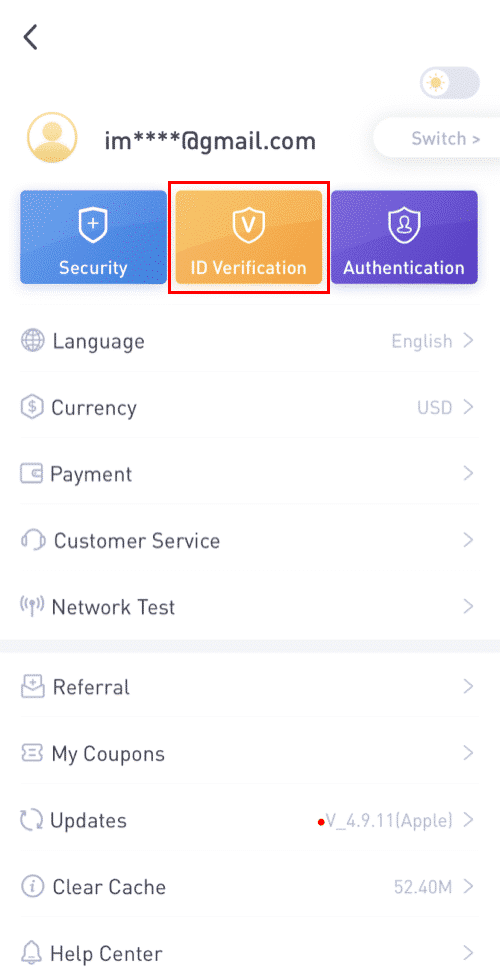
3. ضرورت کے مطابق اپنی ذاتی معلومات پُر کریں، پھر [اگلا مرحلہ] پر کلک کریں۔
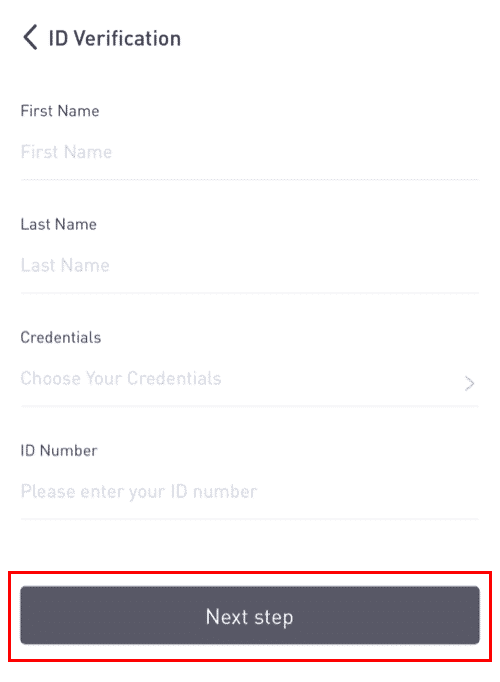
نوٹ: اسناد کی تین قسمیں ہیں جن کی تصدیق کی جا سکتی ہے۔
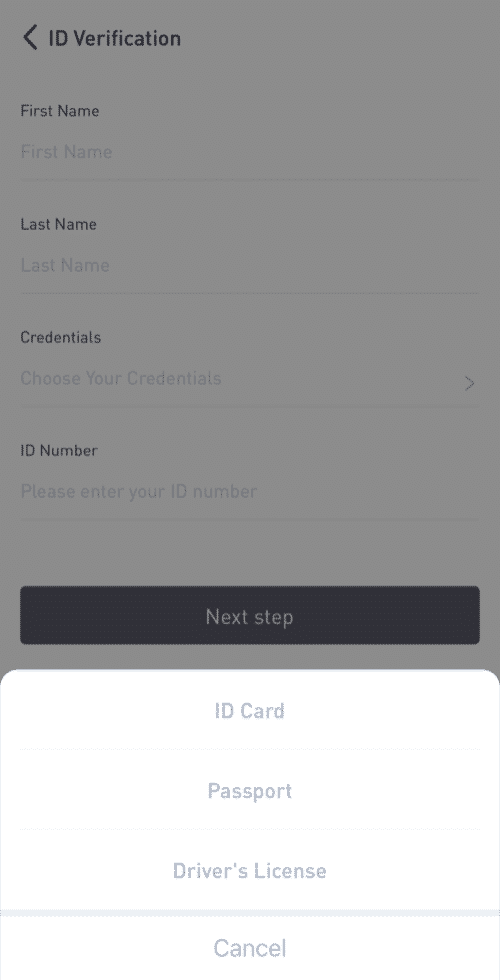
4. ضرورت کے مطابق مواد اپ لوڈ کریں اور [جمع کروائیں] پر کلک کریں۔
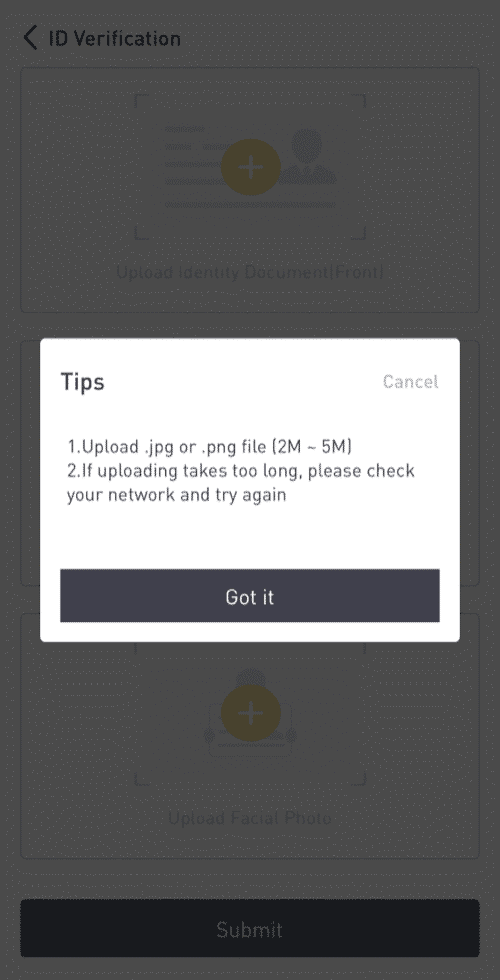
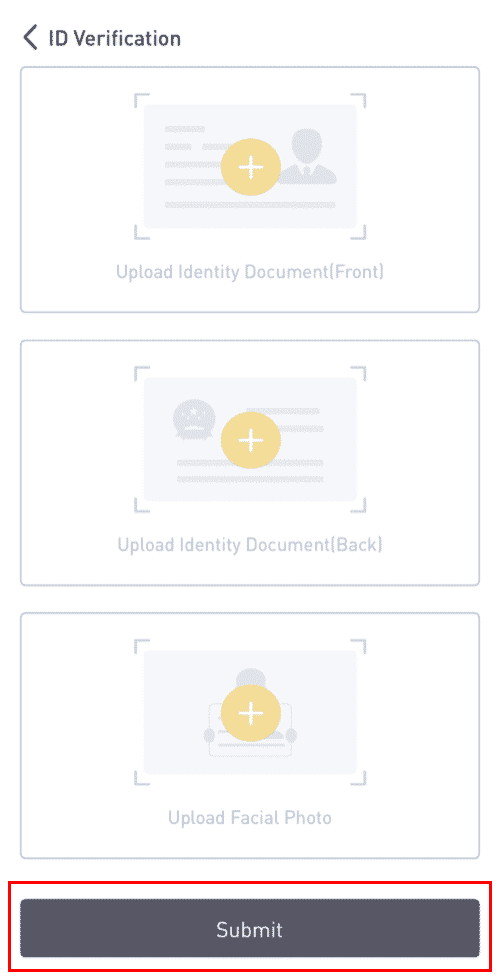
5. جمع کرانے کے بعد، آپ کی اسناد کا جائزہ لیا جائے گا۔ 8. آپ [ID کی تصدیق]
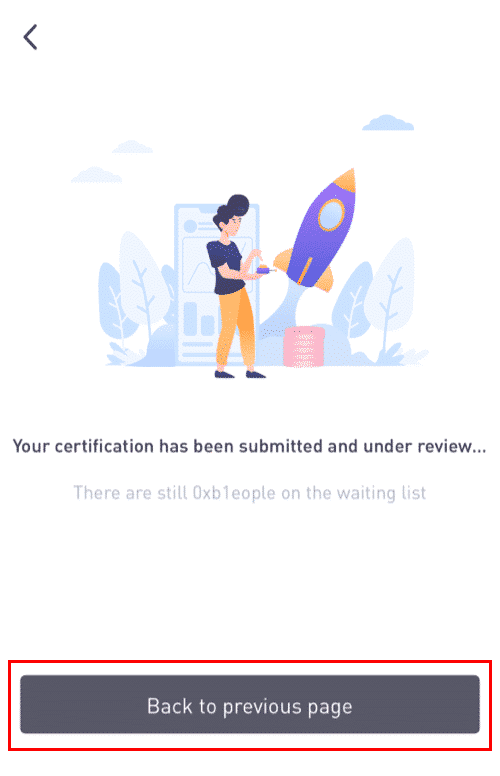
میں جائزہ لینے کے عمل کو دیکھ سکتے ہیں ۔ نوٹ: KYC کے کامیاب جائزے میں کچھ وقت لگے گا۔ میں آپ کے صبر کی تعریف کرتا ہوں۔
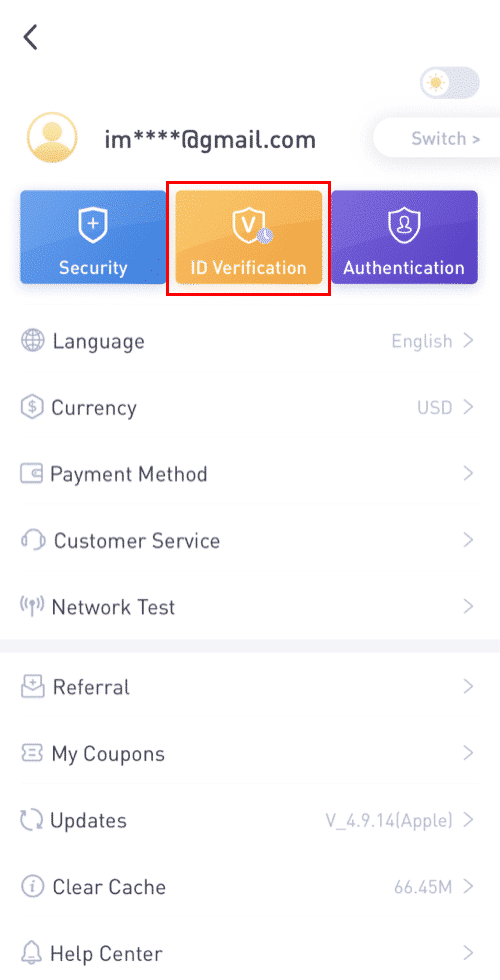
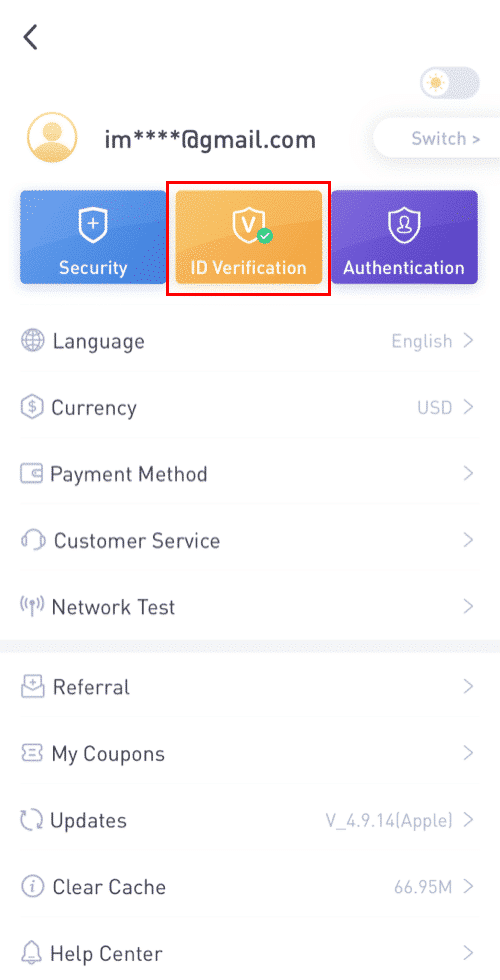
LBank ایپ پر Google Authenticator کو کیسے فعال کریں۔
1. اپنے LBank میں سائن ان کرنے کے بعد پروفائل آئیکن پر ٹیپ کریں۔

2. پھر ٹیپ کریں [سیکیورٹی] - [Google Authenticator-Binding] ۔


3. اگر آپ نے ابھی تک [Google Authenticator] انسٹال کیا ہے ، تو براہ کرم اپنے آلے پر Google Authenticator ایپ ڈاؤن لوڈ کریں۔ اگر آپ پہلے ہی ایپ انسٹال کر چکے ہیں تو درج ذیل کریں۔
4. اس کے بعد آپ کو اسکرین پر 16 ہندسوں کی بیک اپ کلید نظر آئے گی۔براہ کرم اس کلید کو کاغذ پر محفوظ کریں اور اسے محفوظ جگہ پر محفوظ کریں۔ اگر آپ اپنا آلہ کھو دیتے ہیں، تو یہ کلید آپ کو اپنے Google Authenticator اکاؤنٹ کو بازیافت کرنے کی اجازت دے گی۔ [کاپی] کو

تھپتھپائیں اور 16 ہندسوں کی کلید کو پیسٹ کریں جسے آپ نے ابھی محفوظ کیا ہے۔5. ٹیپ کریں [ایک سیٹ اپ کلید درج کریں]
جب Google Authenticator ایپ کھلی ہو۔ 16 ہندسوں کی سیٹ اپ کلید اور اپنے LBank اکاؤنٹ کی معلومات درج کریں۔ [شامل کریں] کو تھپتھپانے کے بعد آپ کو 6 ہندسوں کا کوڈ ملنا چاہیے ۔



6. اپنے 2FA آلات کے ساتھ اپنے سیٹ اپ کی درخواست کی تصدیق کرنے کے لیے LBanke ایپ پر واپس جائیں، بشمول نئے فعال کردہ Google Authenticator اور ای میل تصدیقی کوڈ۔

Google Authenticator کو فعال کرنے کے بعد، آپ کو اپنی شناخت کی تصدیق کے لیے اپنے اکاؤنٹ میں لاگ ان کرنے، فنڈز نکالنے وغیرہ کے وقت تصدیقی کوڈ درج کرنے کی ضرورت ہوگی۔
گوگل توثیق (2FA) کو کیسے فعال کریں
1. ہوم پیج پر، اوپر دائیں کونے میں
[پروفائل] - [سیکیورٹی] پر کلک کریں۔ 2. کلک کریں [دو عنصر کی توثیق] - [شامل کریں] ۔
3. پھر [Google Authentication] کو منتخب کریں۔ 4. آپ کو دوسرے صفحہ پر بھیج دیا جائے گا۔ Google Authenticator کو فعال کرنے کے لیے مرحلہ وار ہدایات پر عمل کریں۔ اپنے موبائل ڈیوائس پر Google Authenticator ایپ [ iOS Android ] ڈاؤن لوڈ اور انسٹال کریں۔ ایپ انسٹال کرنے کے بعد، جاری رکھنے کے لیے
[اگلا] پر کلک کریں۔ 5. اب آپ کو اپنی اسکرین پر ایک QR کوڈ نظر آئے گا۔
QR کوڈ اسکین کرنے کے لیے، Google Authenticator ایپ کھولیں اور [+] پر کلک کریں۔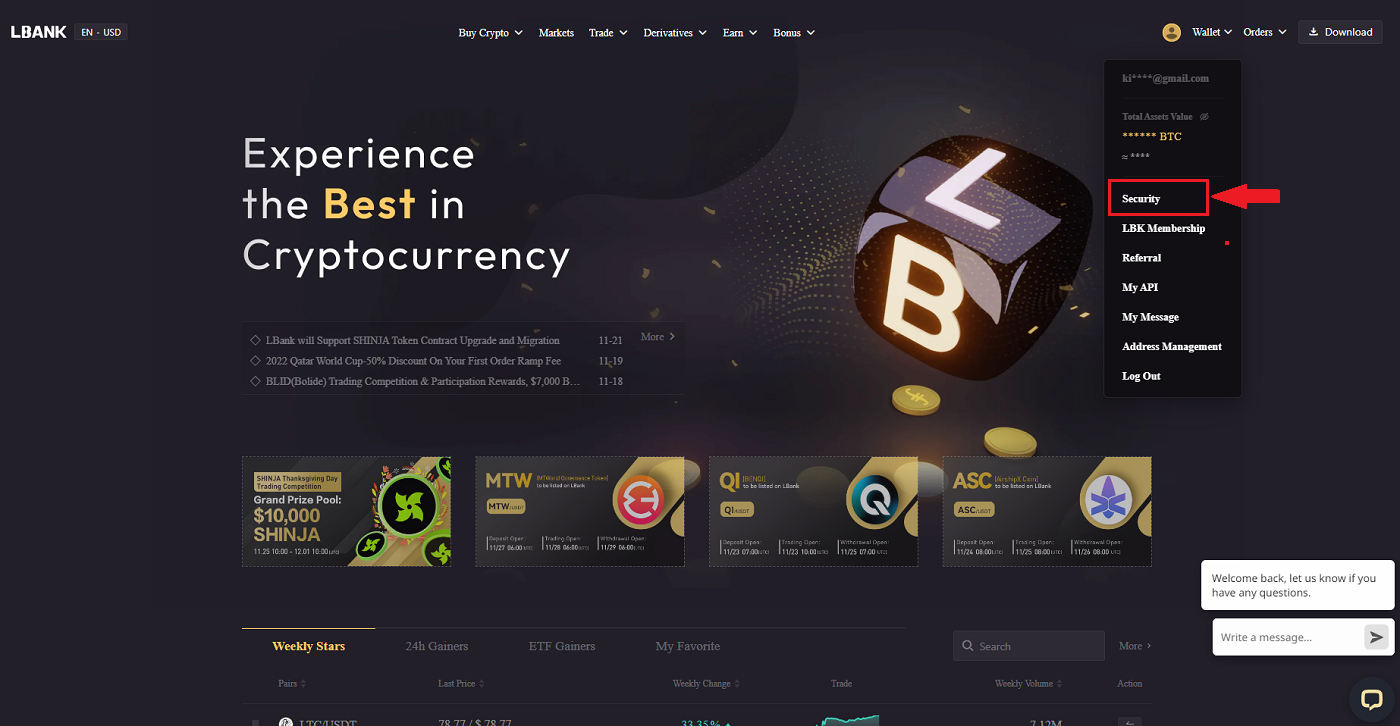
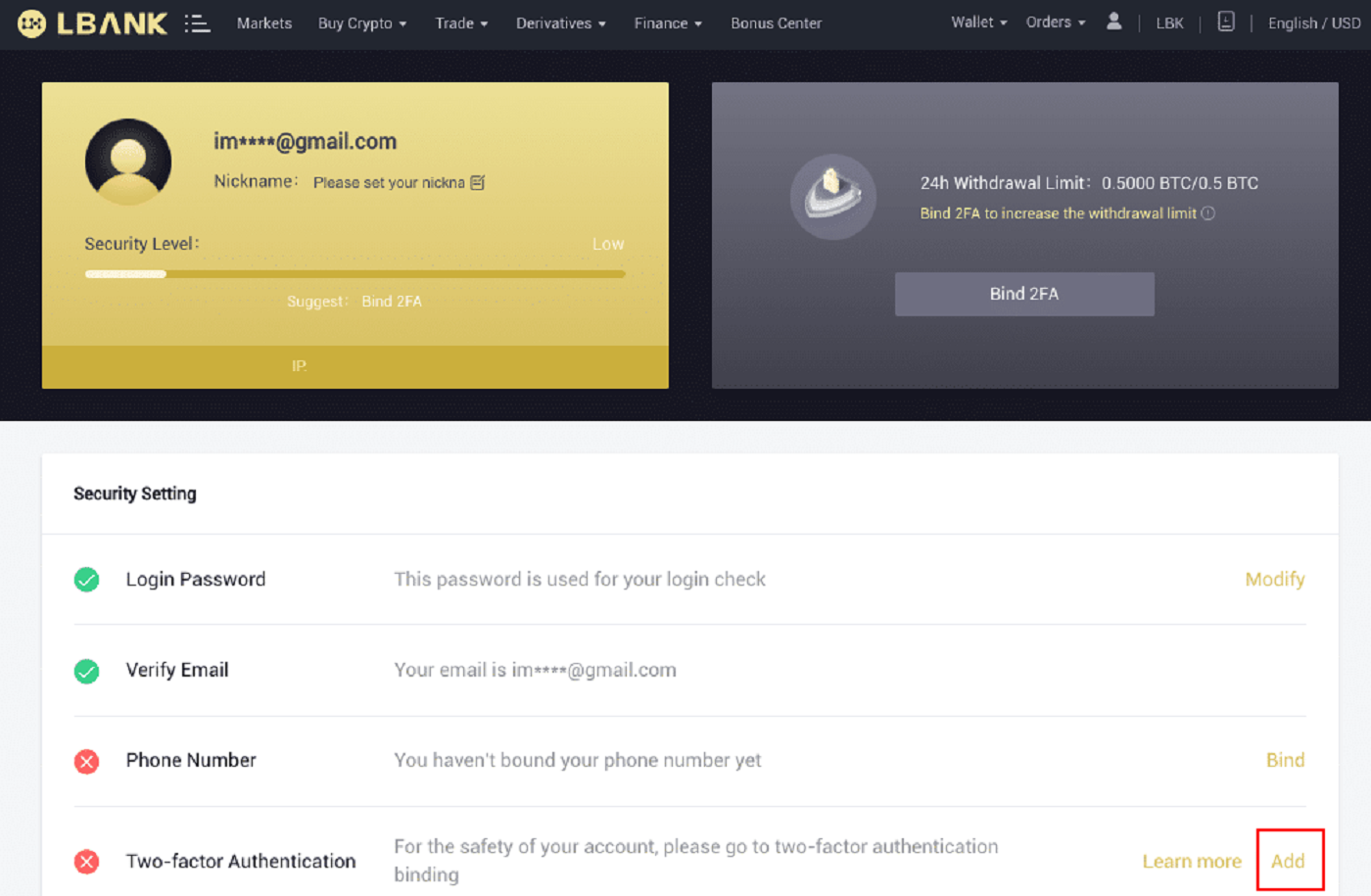
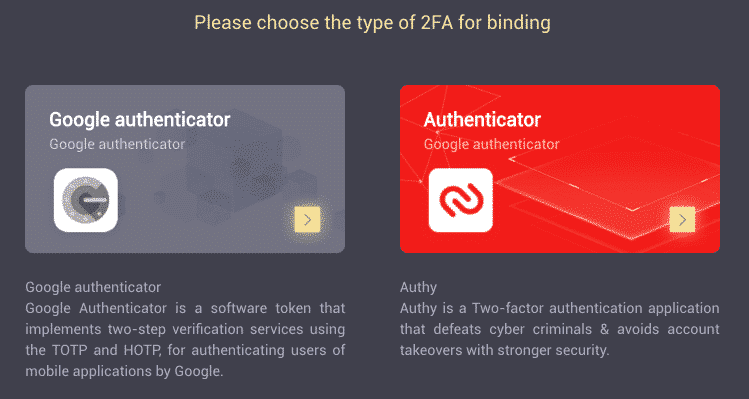
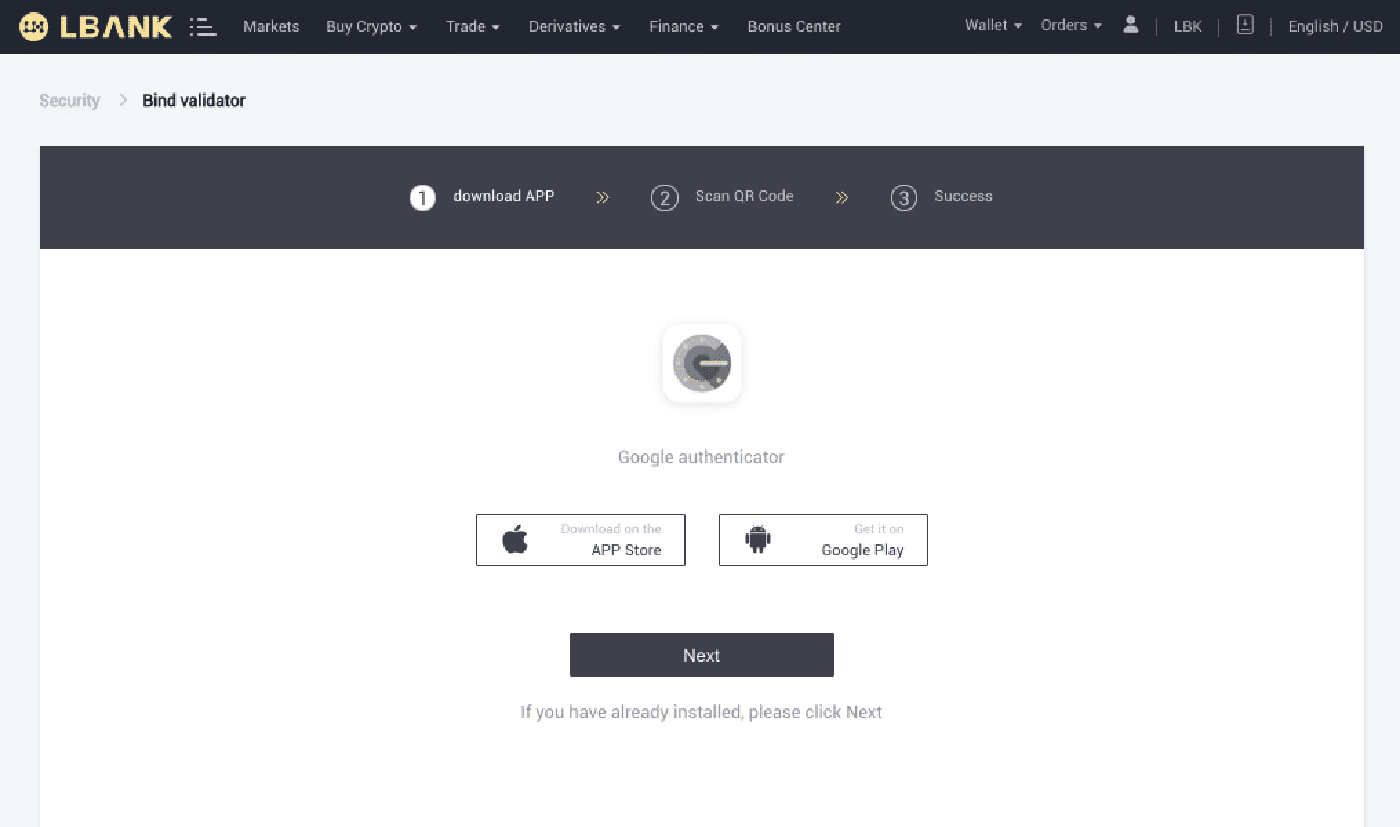
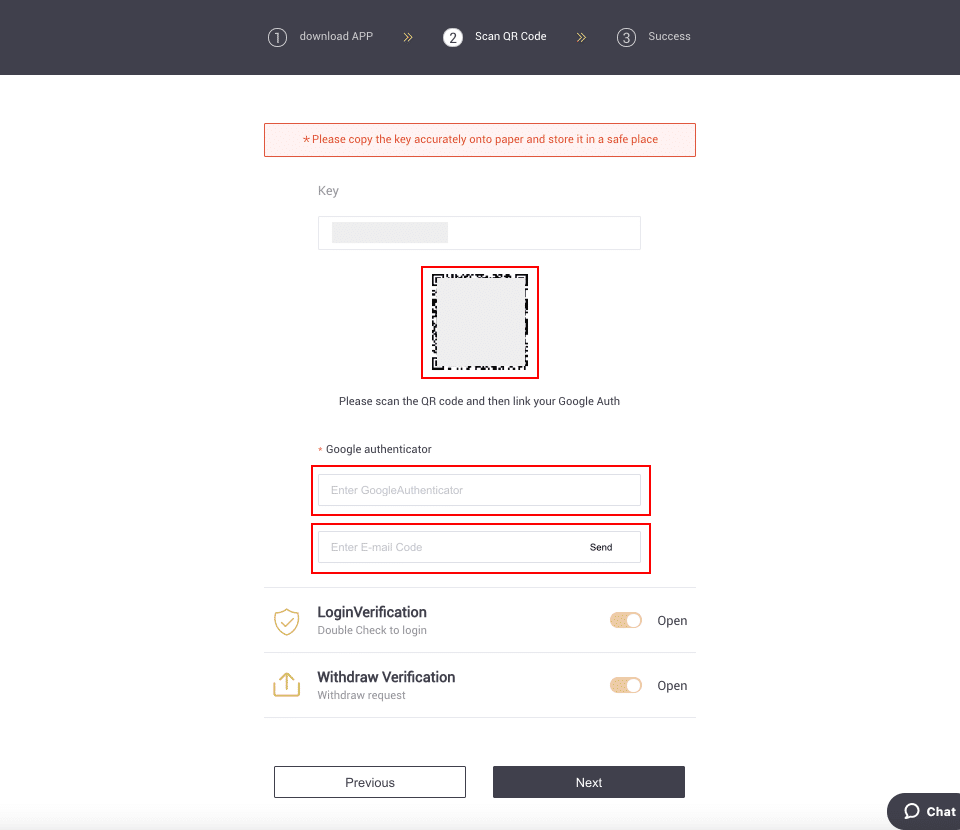
اسکرین کے نیچے دائیں کونے میں بٹن۔ آخر میں، [اگلا] پر کلک کریں ۔
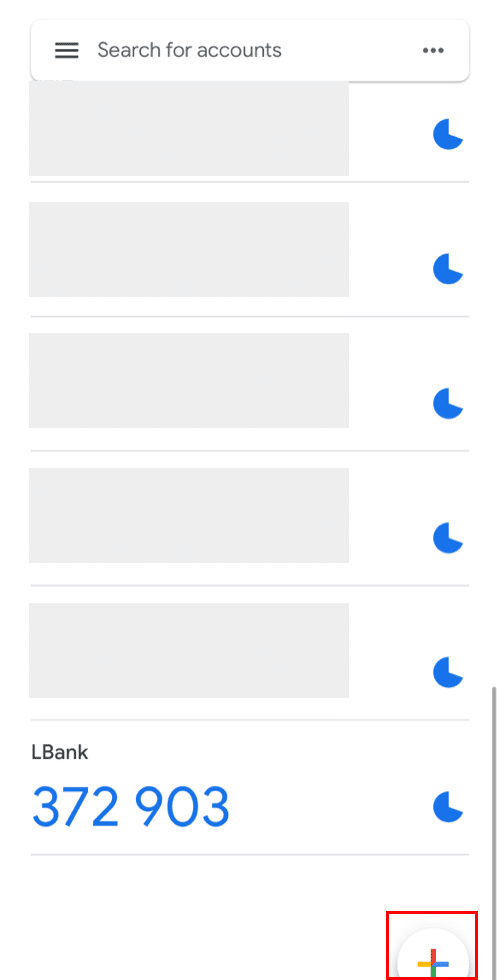
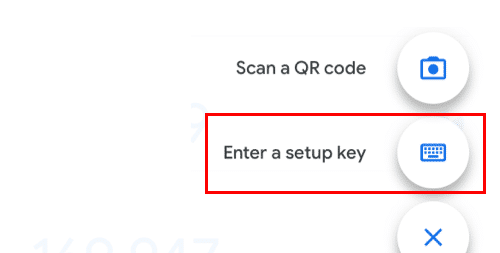
اگر آپ اسے اسکین کرنے سے قاصر ہیں تو آپ سیٹ اپ کلید کو دستی طور پر درج کر سکتے ہیں۔
مشورہ: بیک اپ کلید لکھیں اور اسے محفوظ کریں۔ آپ کا فون کھو جانے کی صورت میں، آپ اس کلید کا استعمال کرتے ہوئے اپنے Google Authenticator کو دوبارہ حاصل کر سکیں گے۔
براہ کرم تصدیقی کوڈ درج کریں اور [اگلا] پر کلک کریں۔
6. آپ نے اپنے اکاؤنٹ کی حفاظت کے لیے Google Authenticator کو کامیابی کے ساتھ فعال کر دیا ہے۔
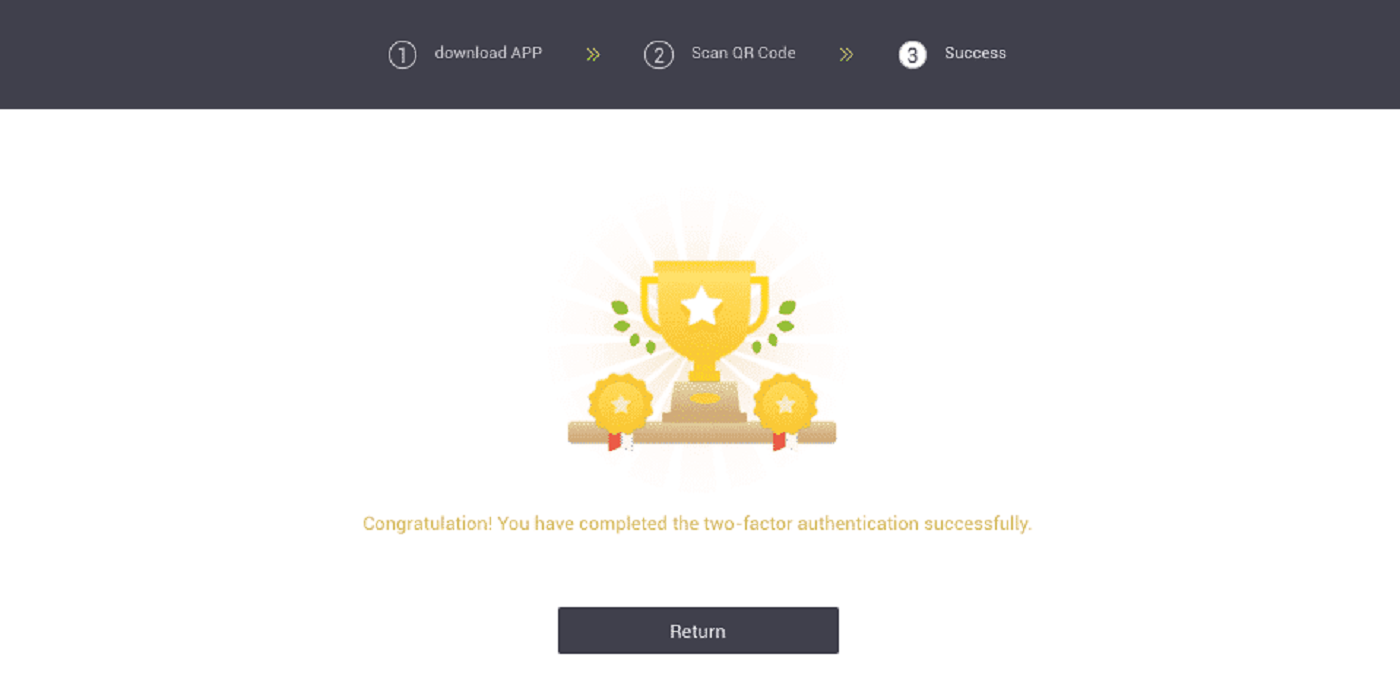
تصدیق کے بارے میں اکثر پوچھے گئے سوالات (FAQ)
گوگل کی توثیق کو کیسے ری سیٹ کریں؟
کیس 1: اگر آپ کا Google Authenticator کام کر رہا ہے، تو آپ اسے مندرجہ ذیل طریقے سے تبدیل یا غیر فعال کر سکتے ہیں:1. ہوم پیج پر، اوپر دائیں کونے میں [پروفائل] - [سیکیورٹی] پر کلک کریں۔
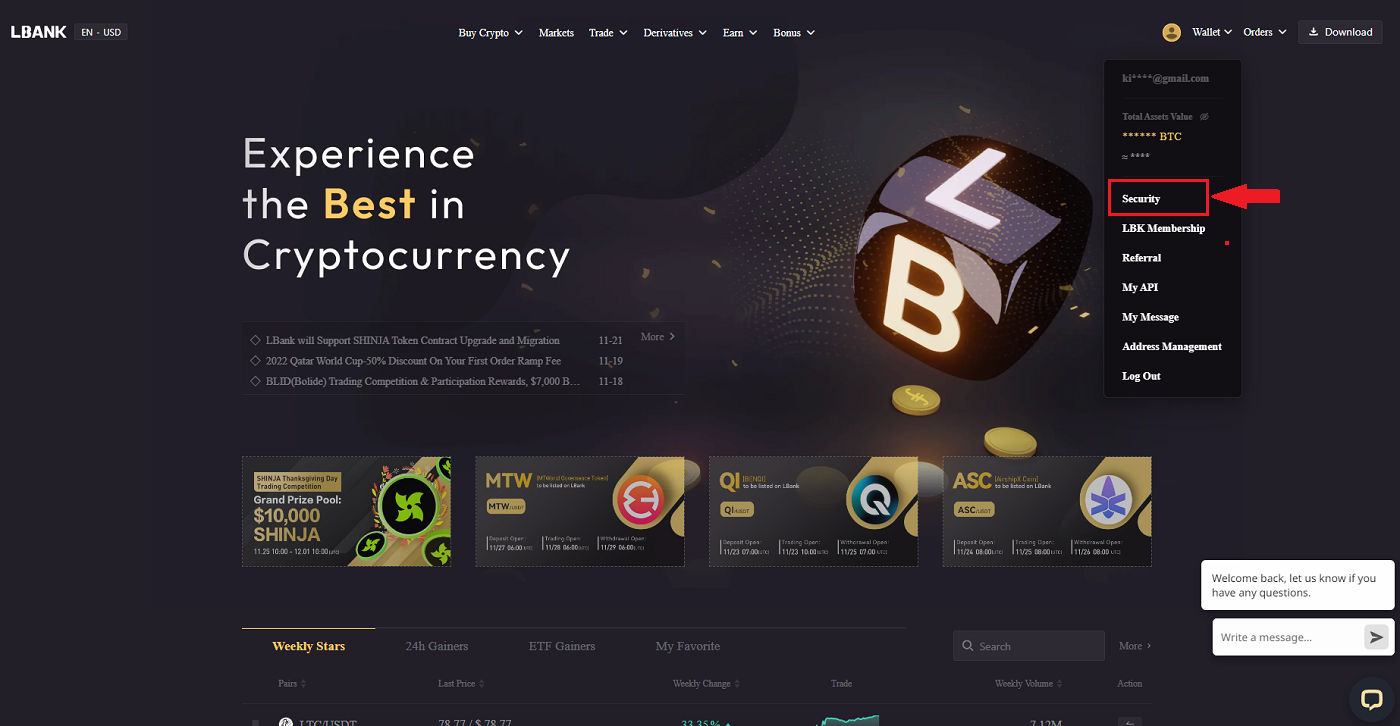
2. اپنے موجودہ Google Authenticator کو فوری طور پر تبدیل کرنے کے لیے، [Google Authentication] کے آگے [ترمیم کریں] پر کلک کریں ۔ براہ کرم آگاہ رہیں کہ جب آپ یہ ترمیم کرتے ہیں تو نکالنے اور P2P کی فروخت 24 گھنٹوں کے لیے غیر فعال ہو جائے گی۔ 3. براہ کرم [اگلا] پر کلک کریں اگر آپ نے پہلے گوگل تصدیق کنندہ انسٹال کیا ہے۔ اگر آپ کے پاس پہلے سے Google Authenticator نہیں ہے تو براہ کرم پہلے انسٹال کریں۔ 4. Google Authenticator ایپ تک رسائی حاصل کریں۔ بیک اپ کلید شامل کرنے کے لیے جسے آپ نے ابھی محفوظ کیا ہے، پر ٹیپ کریں۔
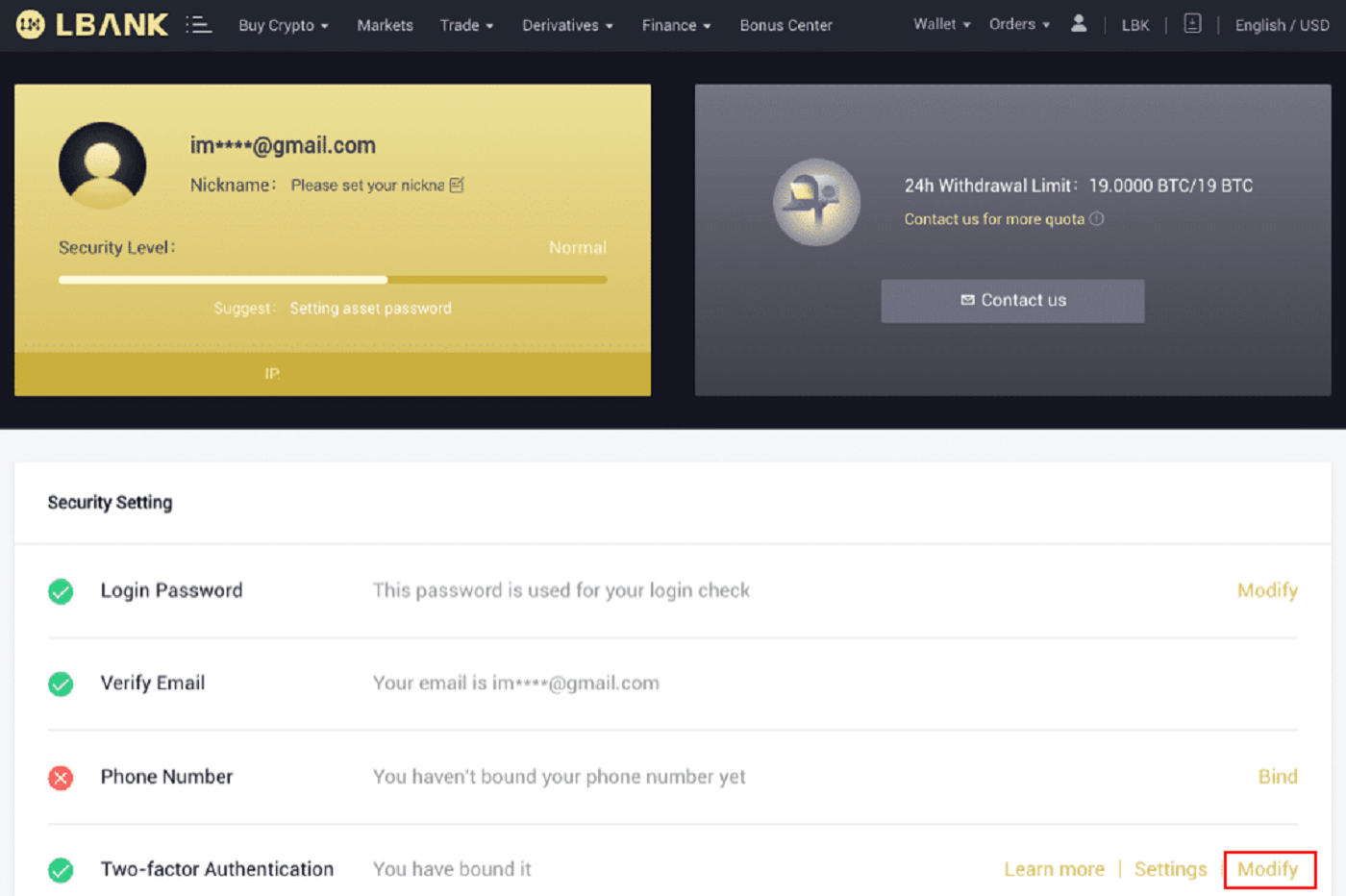
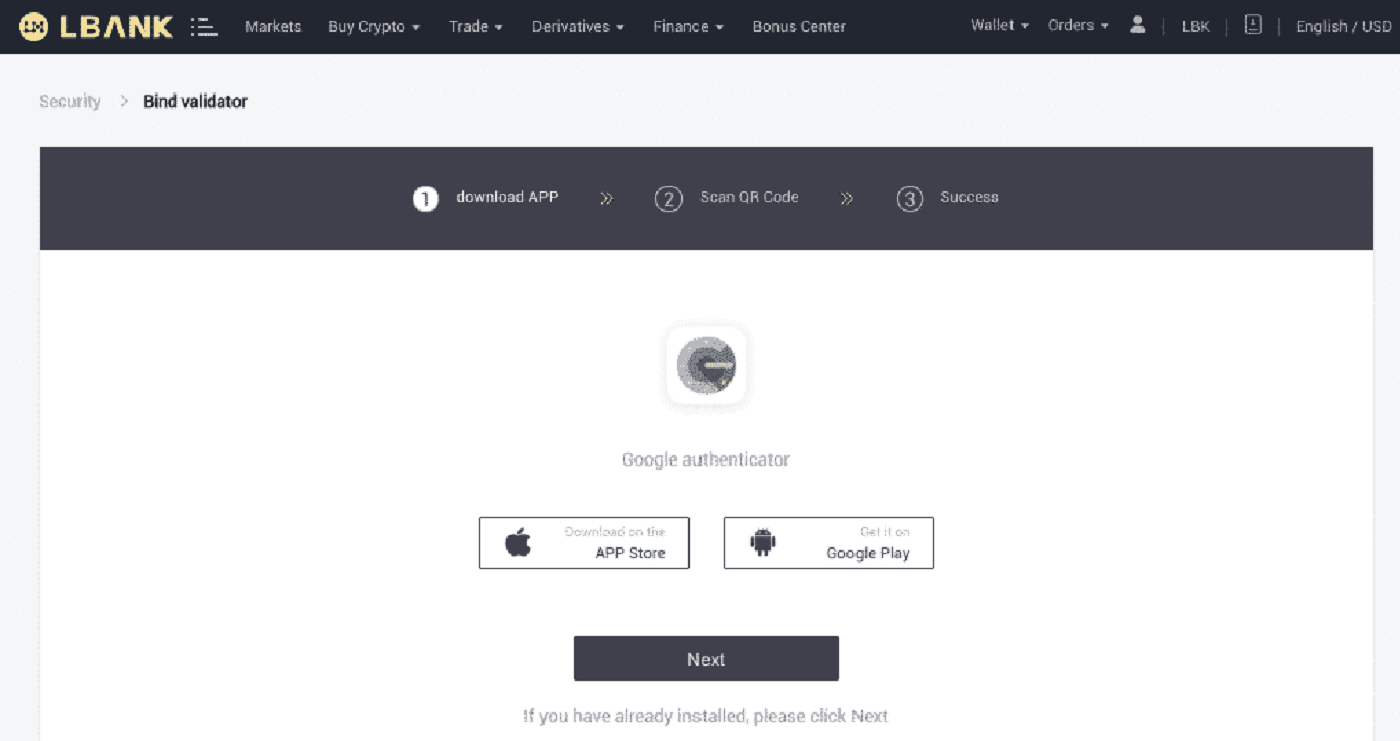

[+] اور منتخب کریں [ایک سیٹ اپ کلید درج کریں] ۔ [شامل کریں] پر کلک کریں ۔
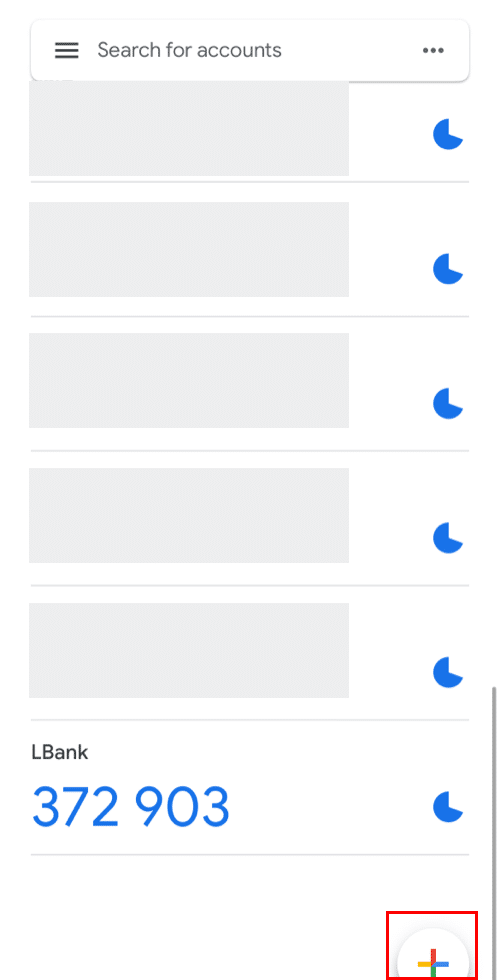
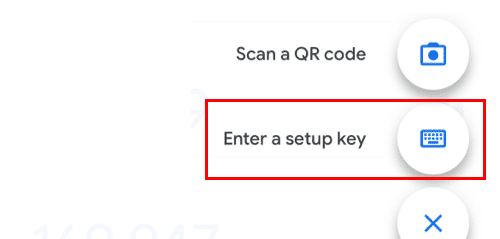
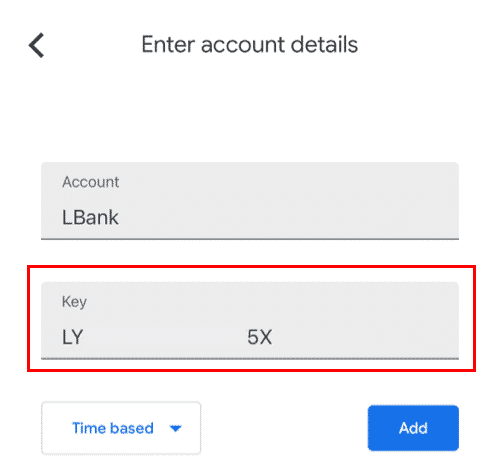
5. تبدیلی کی تصدیق کرنے کے لیے، LBank کی ویب سائٹ پر واپس جائیں اور اپنے نئے Google Authenticator کا استعمال کرتے ہوئے لاگ ان کریں۔ طریقہ کار مکمل کرنے کے لیے، دبائیں [اگلا] ۔
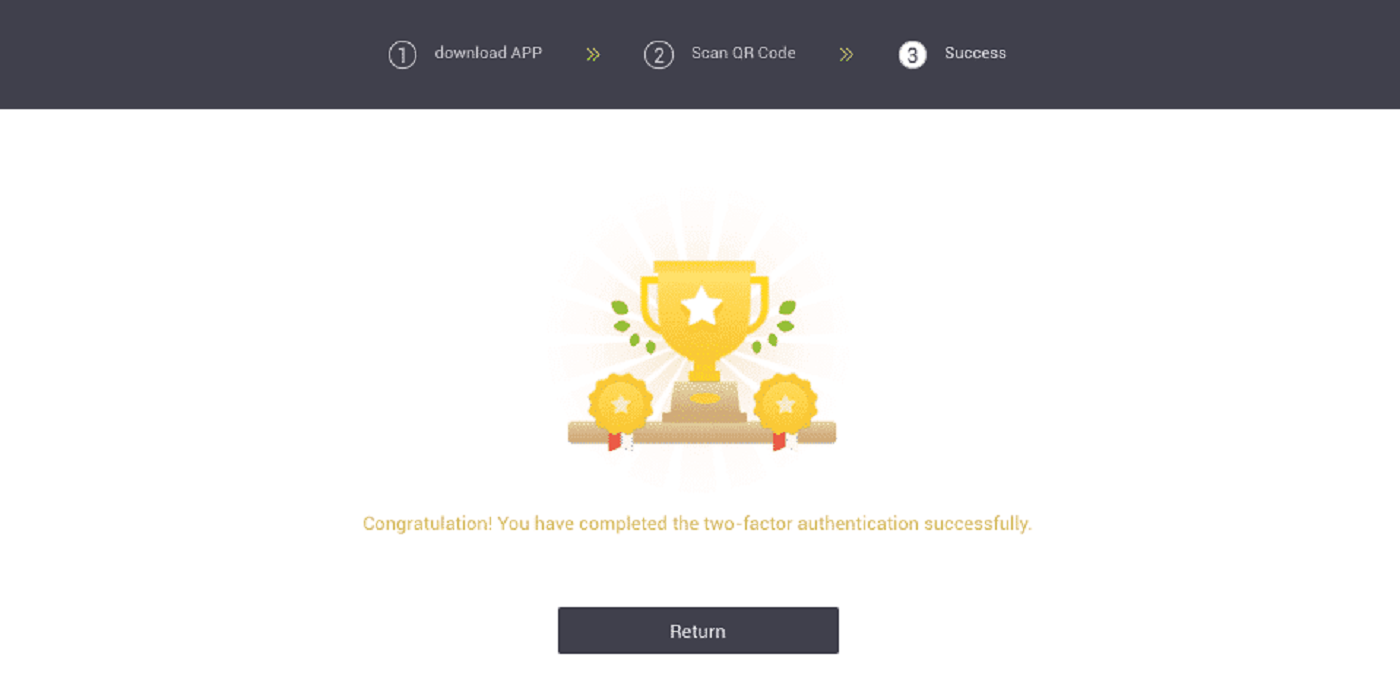
کیس 2: براہ کرم مدد کے لیے ہماری آن لائن سپورٹ سے رابطہ کریں اگر آپ نے اپنے LBank اکاؤنٹ میں لاگ ان کیا ہے لیکن آپ اپنے Google Authenticator ایپ تک رسائی حاصل کرنے سے قاصر ہیں یا یہ اب کام نہیں کر رہا ہے۔
کیس 3: اگر آپ اپنی Google Authenticator ایپ استعمال کرنے یا اپنے LBank اکاؤنٹ میں لاگ ان کرنے سے قاصر ہیں تو براہ کرم مدد کے لیے ہماری آن لائن سپورٹ سے رابطہ کریں۔
2FA کوڈ کی خرابی کو کیسے حل کریں؟
اگر آپ کو اپنا Google تصدیقی کوڈ داخل کرنے کے بعد "2FA کوڈ کی خرابی" کا پیغام موصول ہوتا ہے، تو براہ کرم ذیل کے حل آزمائیں:
- اپنے موبائل فون (اپنے Google Authenticator ایپ کو سنکرونائز کرنے کے لیے) اور اپنے کمپیوٹر (جس سے آپ لاگ ان کرنے کی کوشش کرتے ہیں) پر وقت کو ہم آہنگ کریں۔
- گوگل کروم پر پوشیدگی وضع کے ساتھ LBank لاگ ان صفحہ پر جائیں۔
- اپنے براؤزر کیش اور کوکیز کو صاف کریں۔
- اس کے بجائے LBank ایپ سے لاگ ان کرنے کی کوشش کریں۔
جب یہ "بائنڈنگ ناکام" دکھاتا ہے تو میں کیا کرسکتا ہوں؟
- یقینی بنائیں کہ آپ نے Google Authenticator ایپ انسٹال کر لی ہے۔
- اپنے موبائل فون اور اپنے کمپیوٹر پر وقت کو سنکرونائز کرنے کی کوشش کریں۔
- یقینی بنائیں کہ آپ نے درست پاس ورڈ اور 2FA کوڈ درج کیا ہے۔
- یقینی بنائیں کہ آپ کے موبائل فون پر تاریخ/وقت کی ترتیب "خودکار" پر سیٹ ہے۔
میں ایس ایم ایس تصدیقی کوڈز کیوں نہیں وصول کر سکتا ہوں؟
LBank صارف کے تجربے کو بڑھانے کے لیے ہماری SMS تصدیقی کوریج کو مسلسل بہتر بناتا ہے۔ تاہم، کچھ ممالک اور علاقے ایسے ہیں جو فی الحال تعاون یافتہ نہیں ہیں۔
اگر آپ ایس ایم ایس کی توثیق کو فعال نہیں کر سکتے ہیں، تو براہ کرم اس کی بجائے گوگل توثیق کو اپنے بنیادی دو عنصر کی توثیق کے طور پر استعمال کریں۔ آپ مندرجہ ذیل گائیڈ سے رجوع کر سکتے ہیں: گوگل تصدیق (2FA) کو کیسے فعال کریں ۔
اگر آپ نے ایس ایم ایس کی توثیق کو فعال کیا ہے، لیکن آپ پھر بھی ایس ایم ایس کوڈ وصول نہیں کر سکتے ہیں، تو براہ کرم درج ذیل اقدامات کریں:
- یقینی بنائیں کہ آپ کے موبائل فون میں اچھا نیٹ ورک سگنل ہے۔
- اپنے موبائل فون پر اپنے اینٹی وائرس اور/یا فائر وال اور/یا کال بلاکر ایپس کو غیر فعال کر دیں جو ممکنہ طور پر ہمارے SMS کوڈز نمبر کو بلاک کر سکتی ہیں۔
- اپنا موبائل فون دوبارہ شروع کریں۔
- دستی مدد کے لیے آن لائن سروس سے رابطہ کریں۔